Raadi Tilmaamaha iyo Tilmaamaha Tilmaamaha & Khiyaamooyinka loogu talagalay Windows 11/10
Windows 11/10 waxa uu leeyahay qaab Raadin(Search) awood leh kaas oo kuu ogolaanaya inaad si degdeg ah uga raadiso faylasha kombiyuutarkaaga. Raadinta Daaqadaha(Windows Search) ayaa abuurta ka dibna adeegsata waxa loo yaqaan Index si uu u baadho aadka u degdega ah ee kombiyuutarkaaga. Maqaalkani wuxuu kuu sheegi doonaa sida loo habeeyo Raadinta Windows(Windows Search) iyo xulashooyinkeeda tilmaamidda si aad sida ugu fiican uga faa'iideysato.
(Windows Search Indexing Tips)Tilmaamaha Tilmaamaha Raadinta (Tricks)Daaqadaha
1] Configure Windows 11/10 raadinta(Search Indexing)
Waxaad u habayn kartaa Windows Search iyo Indexer si ay ugu habboonaato shuruudahaaga. Si aad sidaas u sameyso, waa inaad furto Xulashooyinka Tilmaan(Indexing Options) -bixinta adoo adeegsanaya Control Panel > All Control Panel Items > Performance Information iyo Qalabka(Tools) .
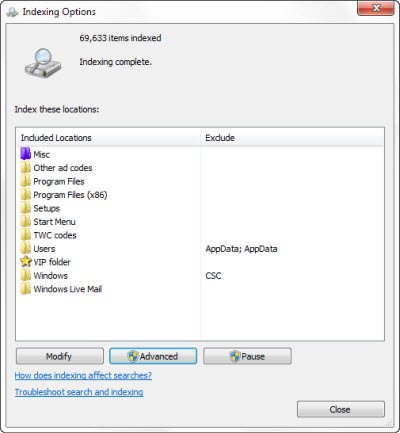
Halkan waxaad ku arki doontaa meelaha la tilmaamay Waxa kale oo aad wax ka beddeli kartaa goobaha Tusmada(Index) . Haddii aad rabto, wakhti kasta, waxaad ku joojin kartaa tusmaynta halkan, 15 daqiiqo markiiba, adigoo gujinaya badhanka hakinta(Pause) . Badhanka sare(Advanced) waxa uu ku siinayaa dooro kale oo badan, kuwaas oo aanu hoos ku arki doono. Waxaas oo dhan waxaa maamula SearchIndexer.exe .
2] Waa maxay SearchIndexer.exe
Waxaa laga yaabaa inaad la kulantay nidaam la yiraahdo SearchIndexer.exe oo ku jira Maareeyaha Hawsha Windows(Windows Task Manager) . Habkani waa adeegga dhabta ah ee maamula tusmaynta faylashaada raadinta Windows(Windows Search) .
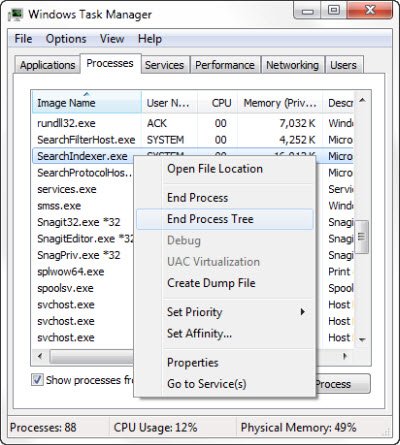
Haddii aad midig-guji habkan oo dooro Tag Adeegga(Service) , waxaad arki doontaa in adeegga Windows ee loo yaqaan WSearch uu ku xiran yahay. Adeegga WSearch wuxuu bixiyaa oo maareeyaa tusmaynta macluumaadka, kaydinta hantida, iyo natiijooyinka raadinta nidaamka hawlgalka Windows . Haddii mar uun aad ogaato inaad rabto inaad joojiso hawshan, waa inaad gujisaa End Process Tree si aad u joojiso iyo sidoo kale hababka la xidhiidha.
Akhri(Read) : Waa maxay Tilmaan- bixinta Raadinta(Search Indexing) iyo sidee ayay u saamaysaa raadinta Windows 10 ?
3] Goobta Tusmada Raadinta Daaqadaha
Sida caadiga ah, Tusmada Raadinta Windows(Windows Search Index) waxay ku taal meesha soo socota: C:\ProgramData\Microsoft\Search . Laakiin haddii aad rabto inaad beddesho goobta ay ku taal, si fudud ayaad u samayn kartaa. Tag halkan si aad u aragto sida loo beddelo goobta Tusmada Raadinta Daaqadaha . Hawlgalkani waxa uu dib u bilaabi doonaa Adeegga Raadinta Windows(Windows Search Service) , tusmaynta waxay u dhici doontaa mid cusub waxaana lagu kaydin doonaa goobtan cusub.
4] Ku dar(Add) ama ka saar galka si loo tilmaamo
Habka ugu fudud ee wax loogu dari karo tusaha raadinta waa in lagu daro maktabadda(Library) . Laakin waxa kale oo aad ku samayn kartaa iyada oo loo marayo Xulashada (Options)Indexing . Gujista wax ka beddelka(Modify) waxay furi doontaa sanduuqa wada-hadalka kaas oo tusi doona dhammaan goobaha hadda la calaamadeeyay.
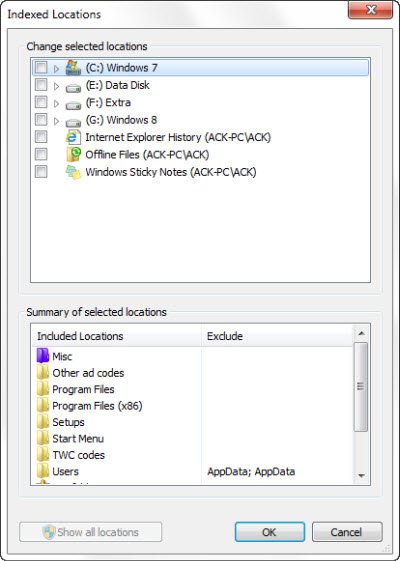
Halkan, waxaad ku dari kartaa ama ka saari kartaa goobaha tusmada oo go'aanso galka aad jeceshahay inaad ku darto ama laga saaro.
Sida caadiga ah, inta badan faylasha isticmaale ee kombayutarkaga ayaa la tilmaamaa. Goobaha la tilmaamay waxaa ka mid ah dhammaan faylalka ku jira Maktabadaha(Libraries) , iimaylka, iyo faylalka offline-ka ah. Galka Windows(Windows) , Faylasha barnaamijka(Program) iyo faylalka nidaamka caadi ahaan lama tilmaamo.
Waa inaad ku dartaa oo keliya faylalka aad si joogto ah u baadho, haddii kale tusmadaadu waxay noqon kartaa mid aad u weyn, taas oo iyana hoos u dhigi karta raadintaada caadiga ah.
Akhri(Read) : Sida loo beddelo goobta Tusmada Raadinta .
5] Ku dar(Add) ama ka saar Noocyada Faylka(Remove File Types) si loo tilmaamo
Tusiyaha Raadinta Windows(Windows Search Indexer) wuxuu leeyahay liis go'an oo ah noocyada faylalka caadiga ah ee uu tilmaamayo. Laakiin haddii aad rabto, waxaad bedeli kartaa noocyada faylka. Si aad sidaas u samayso, dhagsii badhanka Sare ee ku dhex jira (Advanced)Xulashada (Options)Indexing .
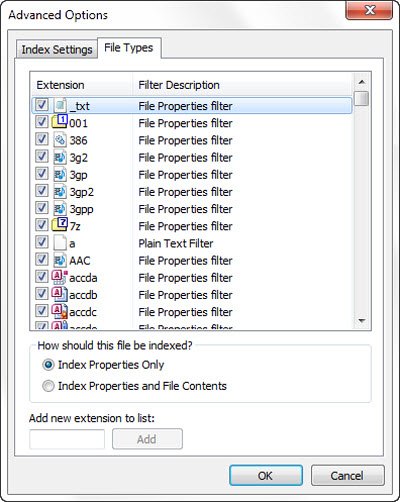
Sanduuqa furmo waxaad awoodi doontaa inaad hubiso, un-check noocyada faylalka si aad u dooratid ama aad u doorato, oo xitaa ku dar faylka cusub ee liiska.
6] Tusaha faylalka qarsoon
Hoosta Advanced tab ee Xulashada (Options)Indexing , waxaad sidoo kale u dejin kartaa faylasha index sir ah. Waxaad ku arki kartaa sawirka ugu dambeeya ee qoraalkan.
Laakin ka hor inta aanad ku darin faylal sir ah tusaha , waxa lagugula talinayaa in aad haysato Windows BitLocker (ama mid aan ahayn Microsoft File Encryption Software ) kaas oo u sahlay nidaamkaaga ujeedooyin amni. Haddii aadan Windows -ku ku tusin digniinta amniga ee jaalaha ah oo odhanaysa Ma Xaqiijin karo Faylasha.( Cannot Verify Files.)
7] Jooji searchindexer.exe(Disable) ama indexer raadinta(Search Indexer)
Dadku waxay inta badan kugula talinayaan inaad joojiso Tusiyaha Raadinta(Search Indexer) si aad u kaydsato agabka oo aad uga dhigto kumbuyuutarkaaga Windows mid dhakhso badan(make your Windows computer faster) . Laakiin tani run maaha. Tilmaan - bixintu(Indexing) waxay dhacdaa, kaliya marka kombayutarkaagu aanu shaqayn. Markay mashquul tahay, tusmaynta waa hakad.
Laakiin si kastaba ha ahaatee, haddii aadan si joogto ah u isticmaalin Raadinta Windows(Windows Search) oo aad jeclaan lahayd inaad joojiso raadinta Windows(Windows Search) , waxaad samayn kartaa sida soo socota:
Furo Control Panel > Programs iyo Features > Turn Windows Features ama dami Astaamaha Windows. Halkan ka saar sanduuqa calaamadaynta Adeegga Indexing(Indexing Service) . Guji OK(Click OK) oo dib u bilow kombayutarka(Restart)
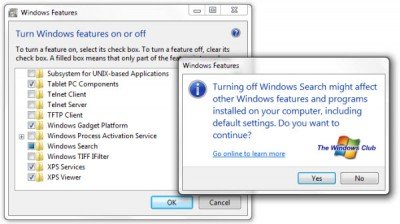
Intaa waxaa dheer, waxaad sidoo kale furi kartaa Services.msc oo aad u socon kartaa adeegga raadinta Windows(Windows Search) . Midig ku dhufo oo dooro Properties.
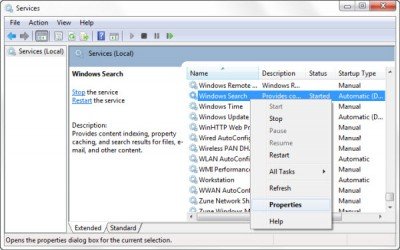
Halkan u deji nooca bilawga ah si ay u noqoto Disabled . Click Apply/OK oo dib u bilow kombayutarkaga.
Akhri(Read) : Sida dib loogu dajiyo raadinta(Reset Windows Search) Windows gudaha daaqadaha.
8] Dib-u-dhiso Tusaha Raadinta(Rebuild Search Index) oo Soo Celinta Default Raadinta(Restore Search Defaults)
Haddii aad dareento in tusmada raadintaadu xumaatay, waxaad si fudud dib ugu dhisi kartaa tusmada raadintaada .(rebuild your search index)

Si aad sidaas u samayso, fur Control Panel > System & Maintenance > Indexing Xulashada(Options) Tilmaanta . Xulashada Hormarsan(Advanced) , Guji (Click)Soo Celinta Defaults (Restore Defaults)iyo(Options) Tusmada Dib-(Rebuild Index) u -dhiska . Guji OK(Click OK)
Akhri(Read) : Qalabka Baadhista Tusaha(Indexer Diagnostics Tool) ayaa kaa caawin doona hagaajinta Windows 10 Dhibaatooyinka (Windows 10) Tusiyaha Raadinta(Search Indexer) .
Tusiyaha Raadinta Daaqadaha(Windows Search Indexer) ayaa shaqadii joojiyay
Haddii aad ogaato in Tusiyaha Raadinta(Search Indexer) uusan si sax ah u shaqeynin, waxaa laga yaabaa inaad rabto inaad hubiso casharradayada ku saabsan sida loo xalliyo khaladaadka Tusaha Raadinta Windows(Troubleshoot Windows Search Indexer errors) ee ku saleysan MVP Fix-kii ugu horreeyay ee la sii daayay. Haddii aad la kulanto dhibaatooyin xagga Raadinta Windows(Windows Search) lafteeda, iska hubi cilad- shoogista raadinta Windows .
Akhri soo socda(Read next) : Fix SearchIndexer.exe High Disk ama isticmaalka CPU .
Do let us know if you have any additional tips to share!
Related posts
Talooyin iyo tabaha Browser Microsoft Edge ee loogu talagalay Windows 11/10
Khiyaamooyinka iyo Talooyinka Dib-u-warshadaynta Bin ee Windows 11/10
Talooyin iyo tabaha Desktop-ka Virtual ee Windows 11/10
Qalabka wax-ka-qabashada ee gudaha Windows 11/10 PC: Talooyin & tabaha lagu qabto sawir-qaadista
Talooyin iyo tabaha Magnifier gudaha Windows 11/10
Sida loo awood ama u joojiyo AutoPlay gudaha Windows 11/10
Sida loo isticmaalo Samsung Notes gudaha Windows 11/10
10 Khayaanada Mouse Computerka ee waxtarka leh ee loogu talagalay Windows 11/10
Dib-u-warshadaynta Bin ayaa kharribmay gudaha Windows 11/10? Dib u deji!
Sida loogu qasbo xidhidh adag ama buuxa gudaha Windows 11/10 si dib loo bilaabo
Sida loo damiyo natiijooyinka raadinta Bing gudaha Start Menu ee Windows 11/10
Sida loo qoro xarfaha gaarka ah iyo xarfaha Windows 11/10
Sida loo rakibo Tools Graphics gudaha Windows 11/10
Demi bandhiga raadinta dhawaanahan ee File Explorer gudaha Windows 11/10
Sidee dib loogu dhisi karaa Tusmada Raadinta gudaha Windows 11/10?
Sida looga saaro Programs ka Open With menu in Windows 11/10
Sida loo suurtageliyo ama loo joojiyo Jiid iyo Dhig Windows 11/10
Sida dib loogu dajiyo abka Windows Security gudaha Windows 11/10
Talooyinka degdega ah ee amarka aasaasiga ah ee Windows 11/10
Sida loo qariyo faylasha iyo faylalka Natiijooyinka raadinta gudaha Windows 11/10
